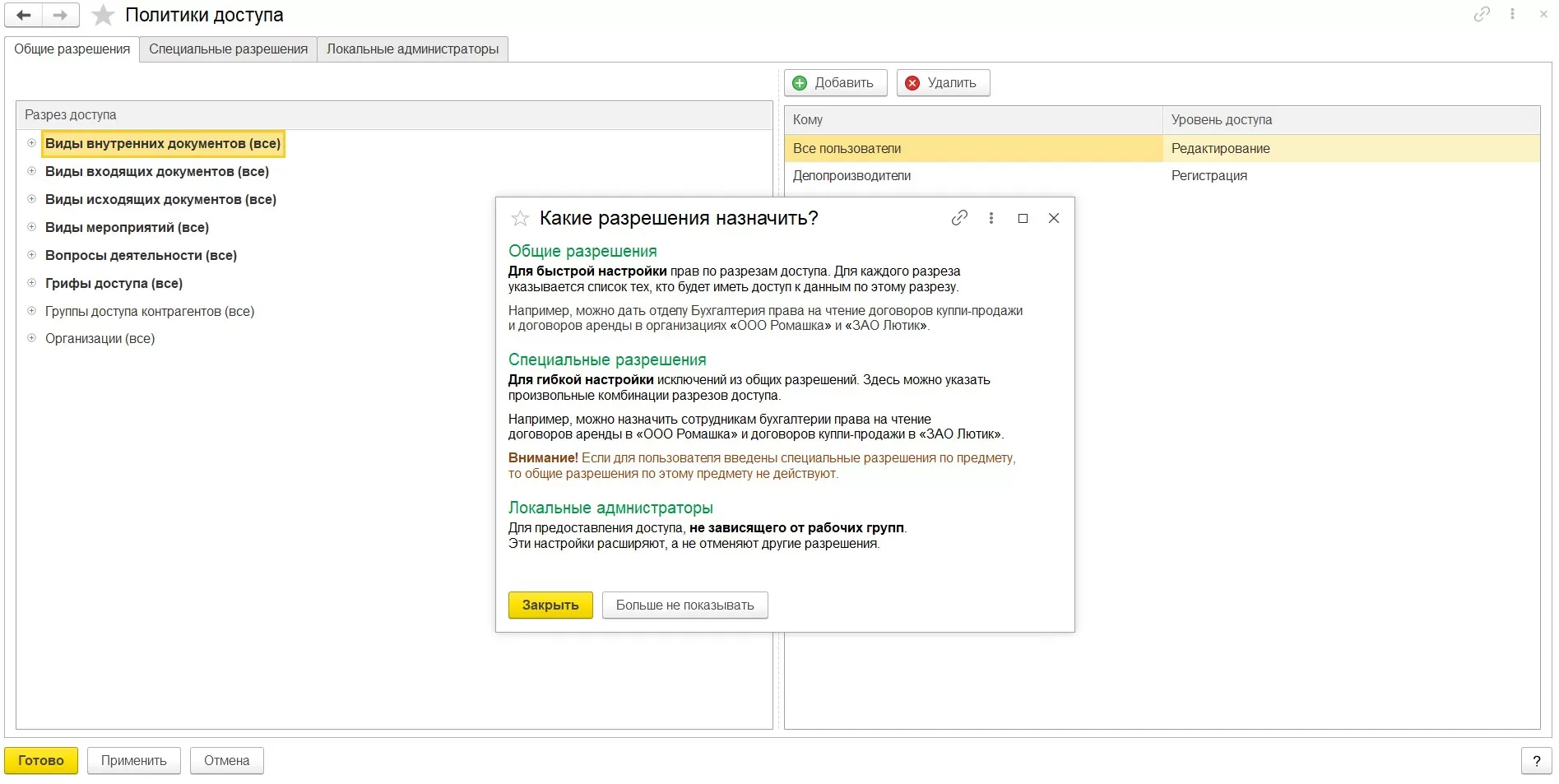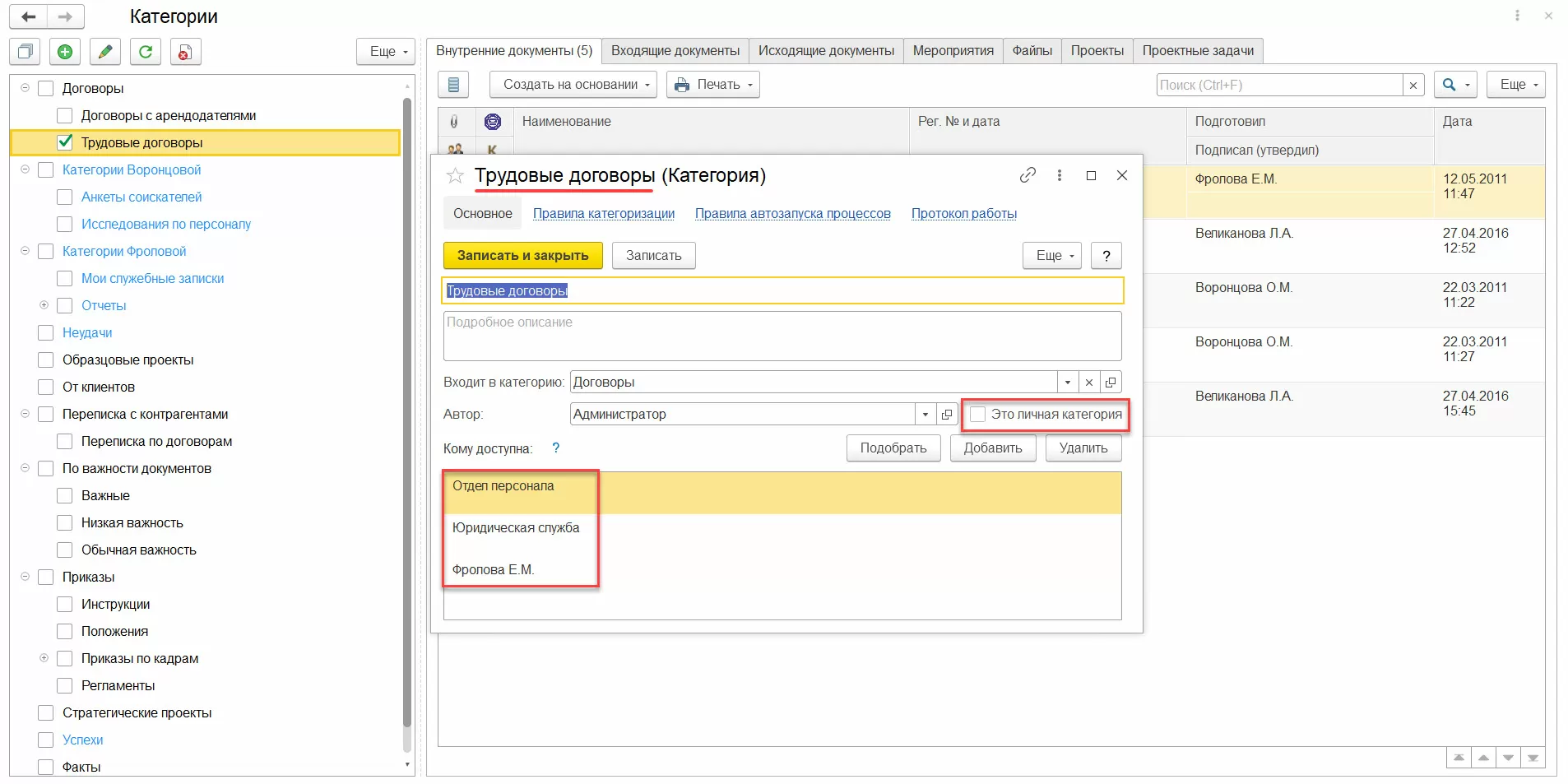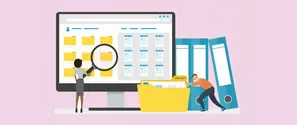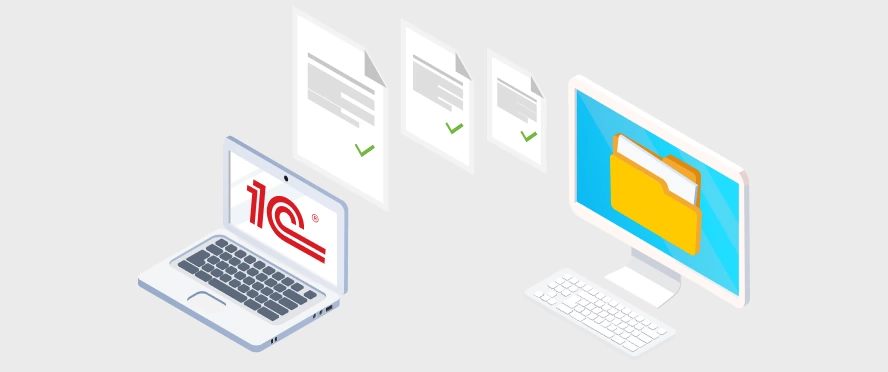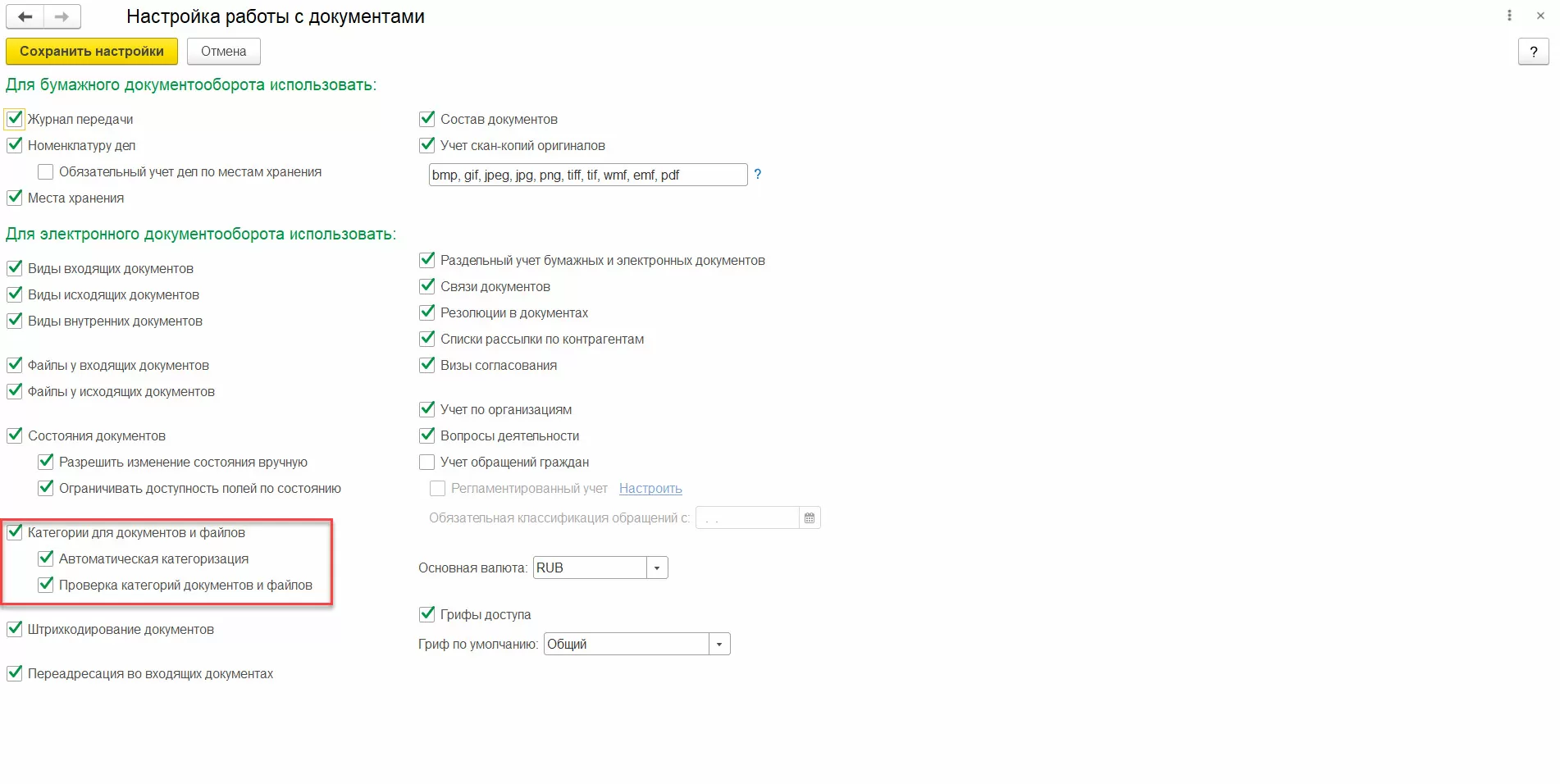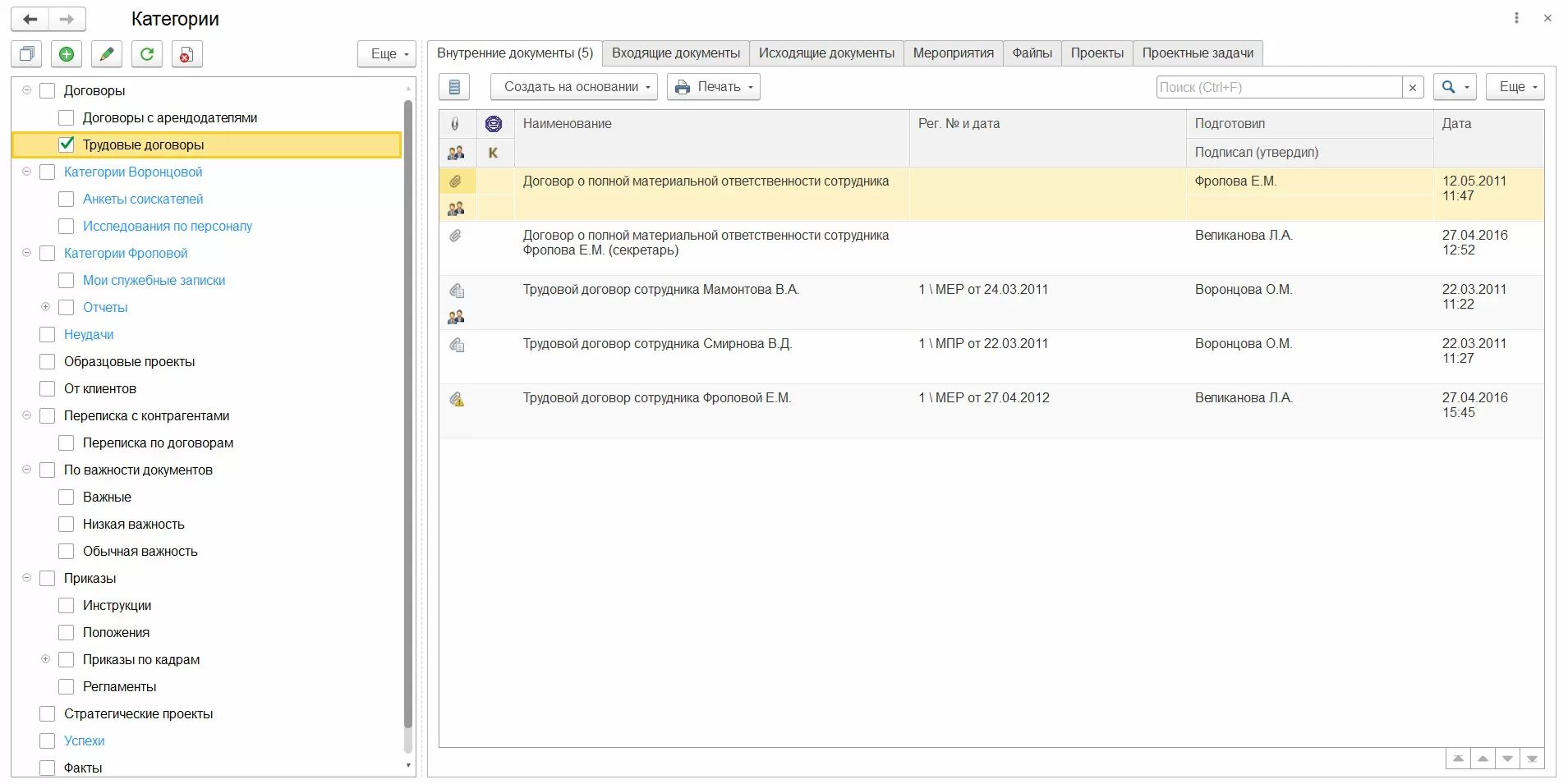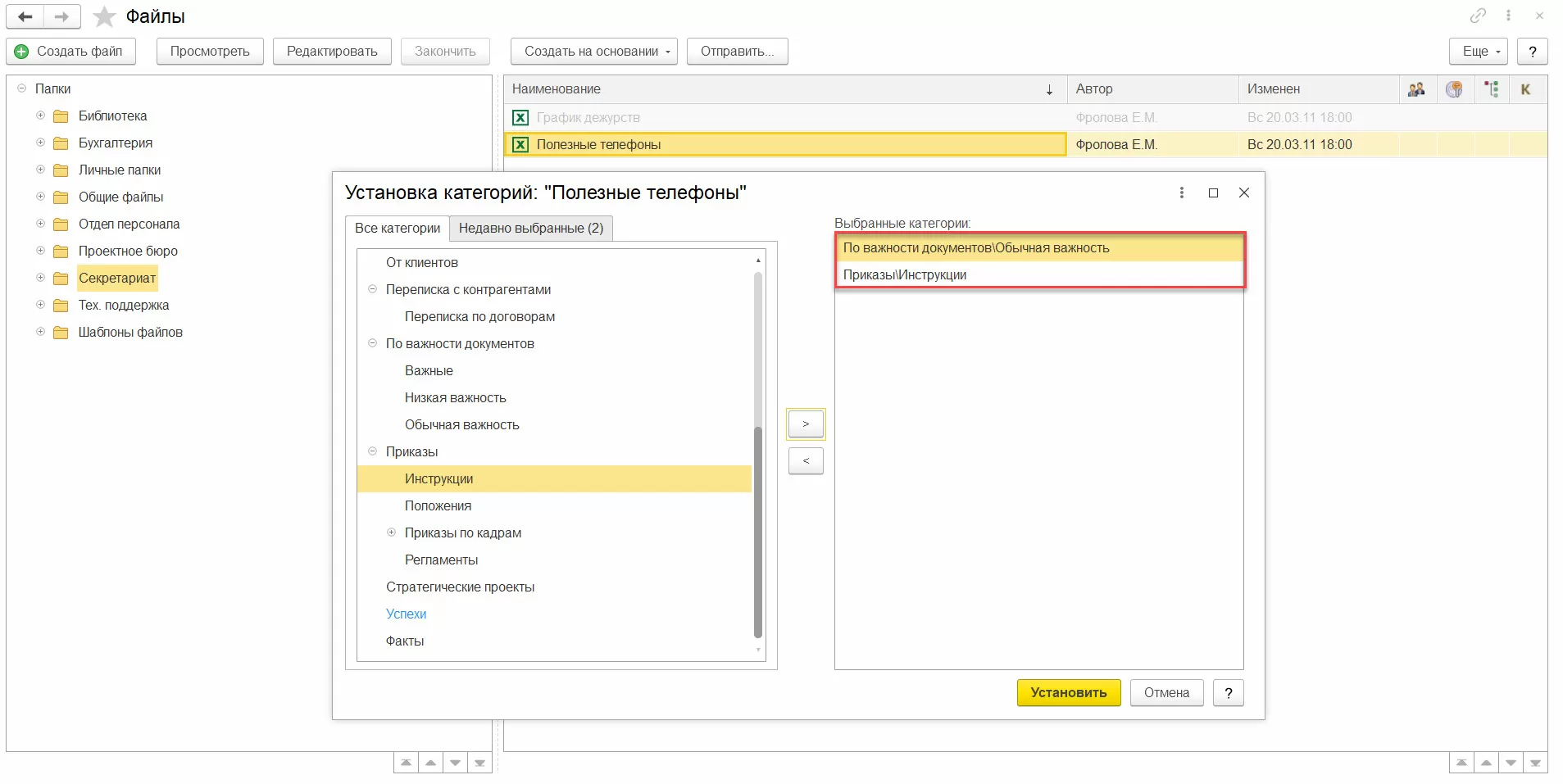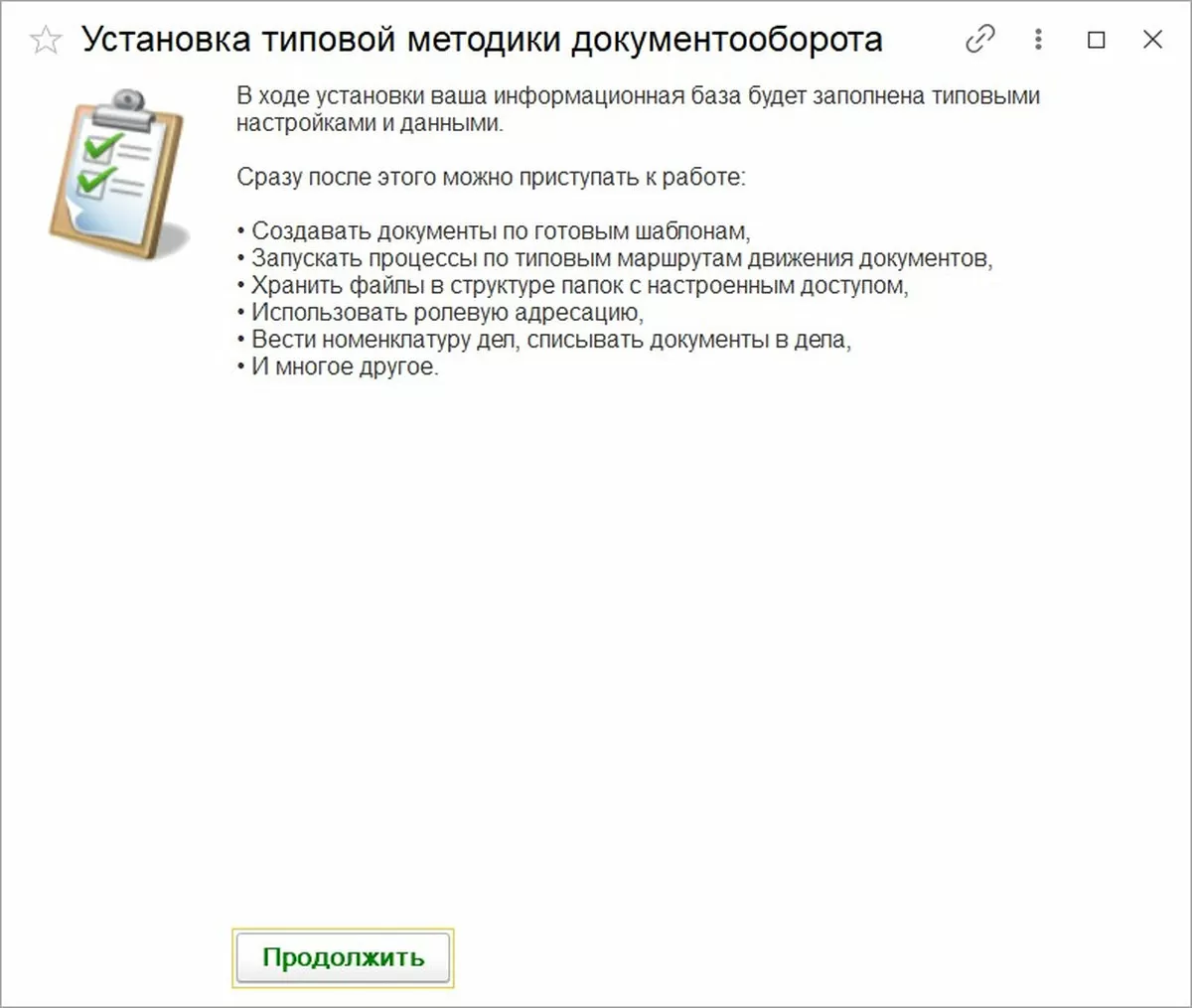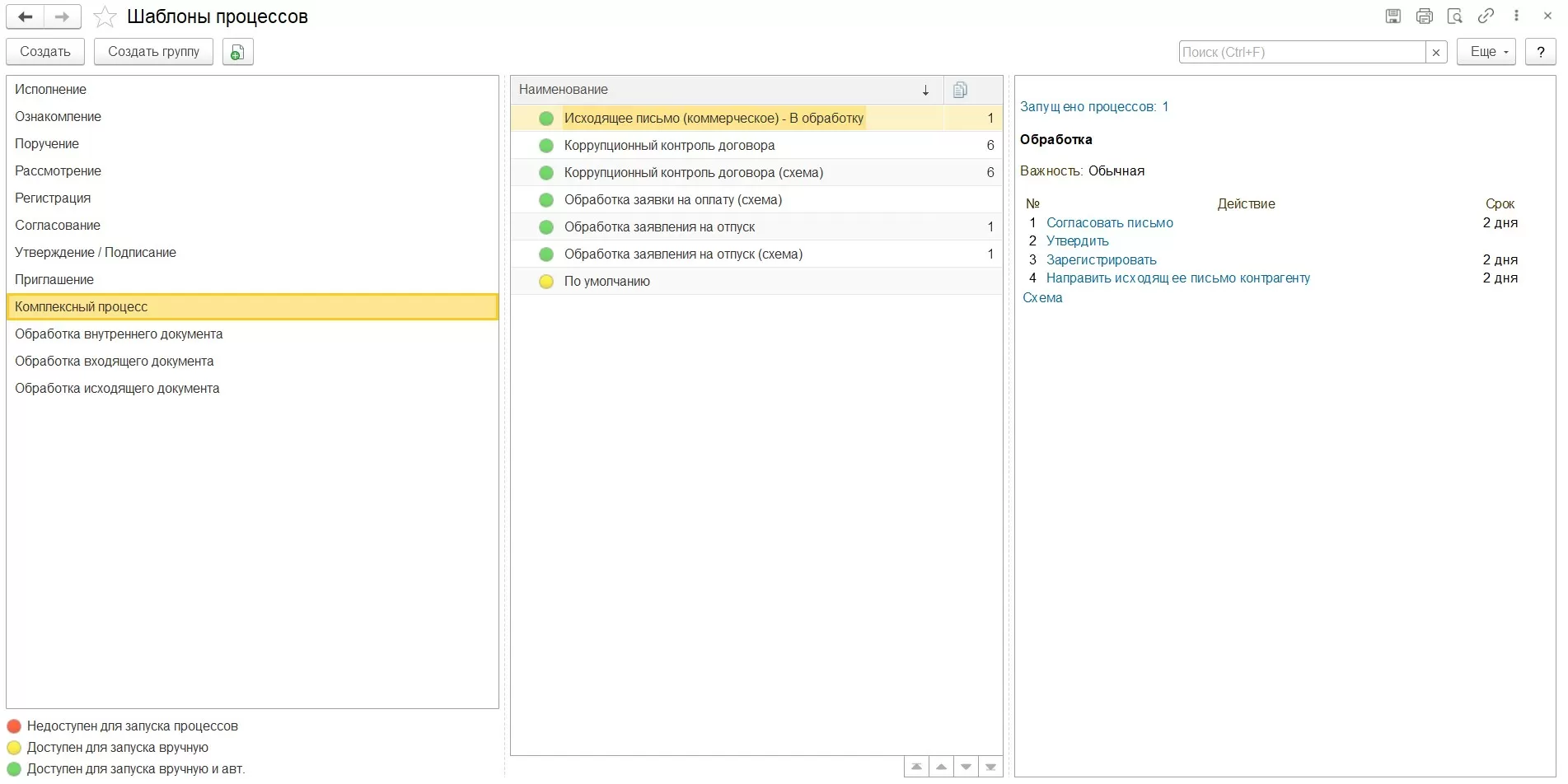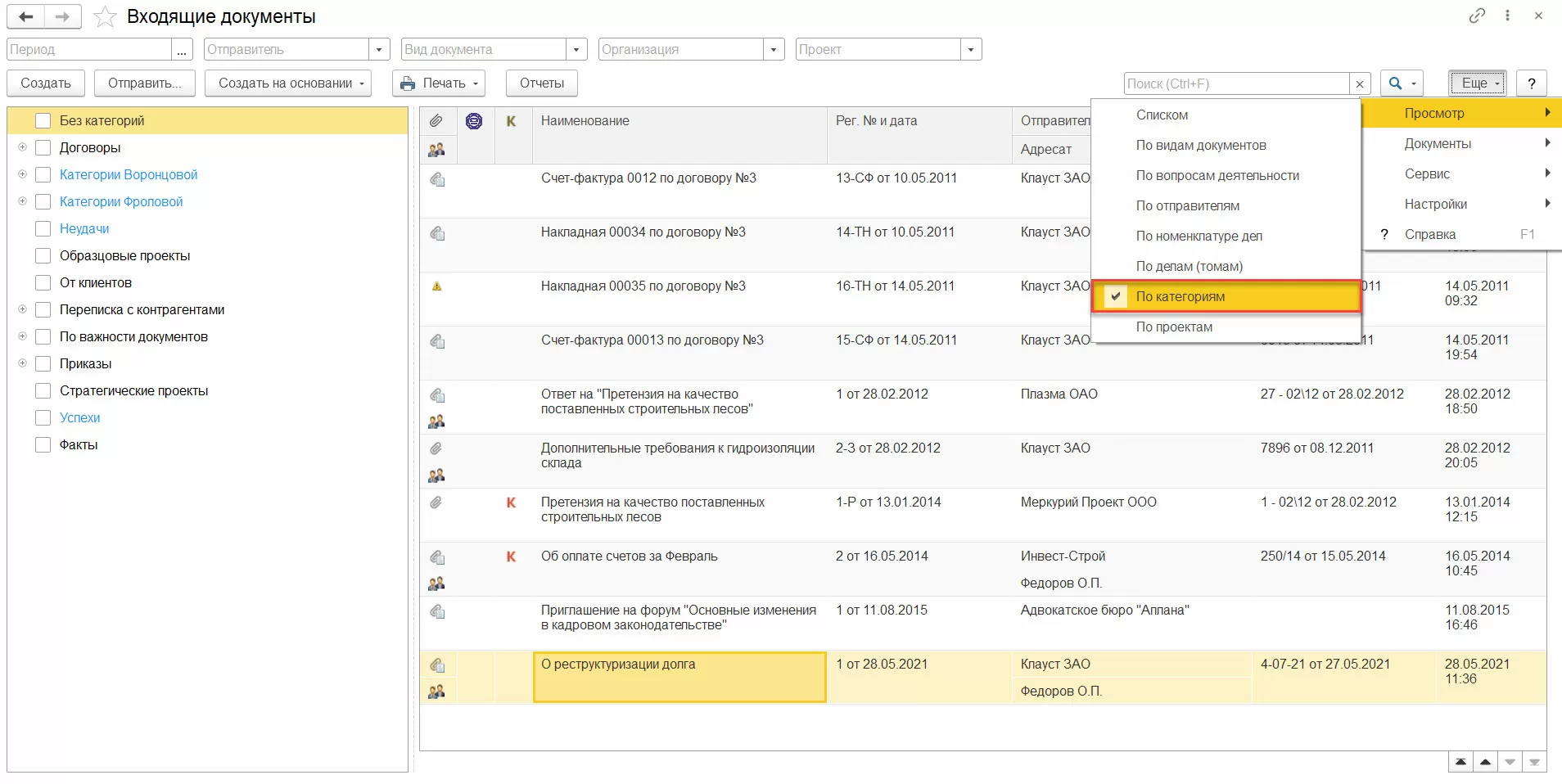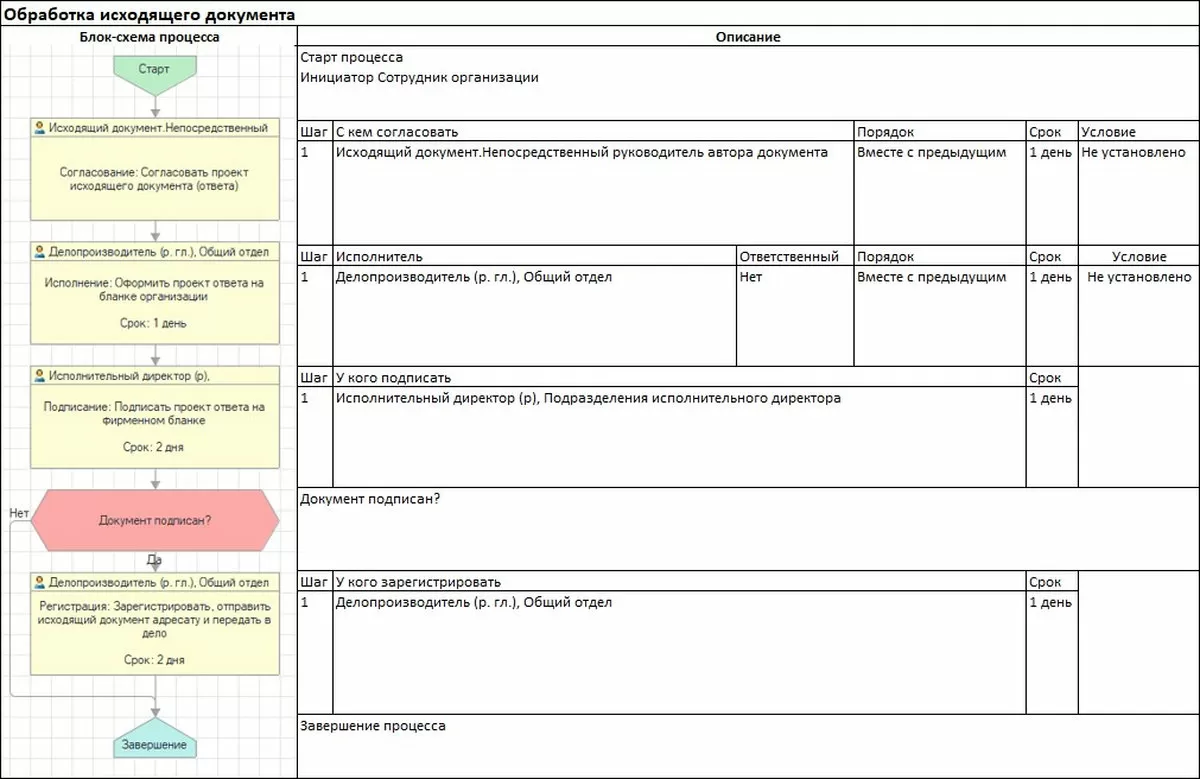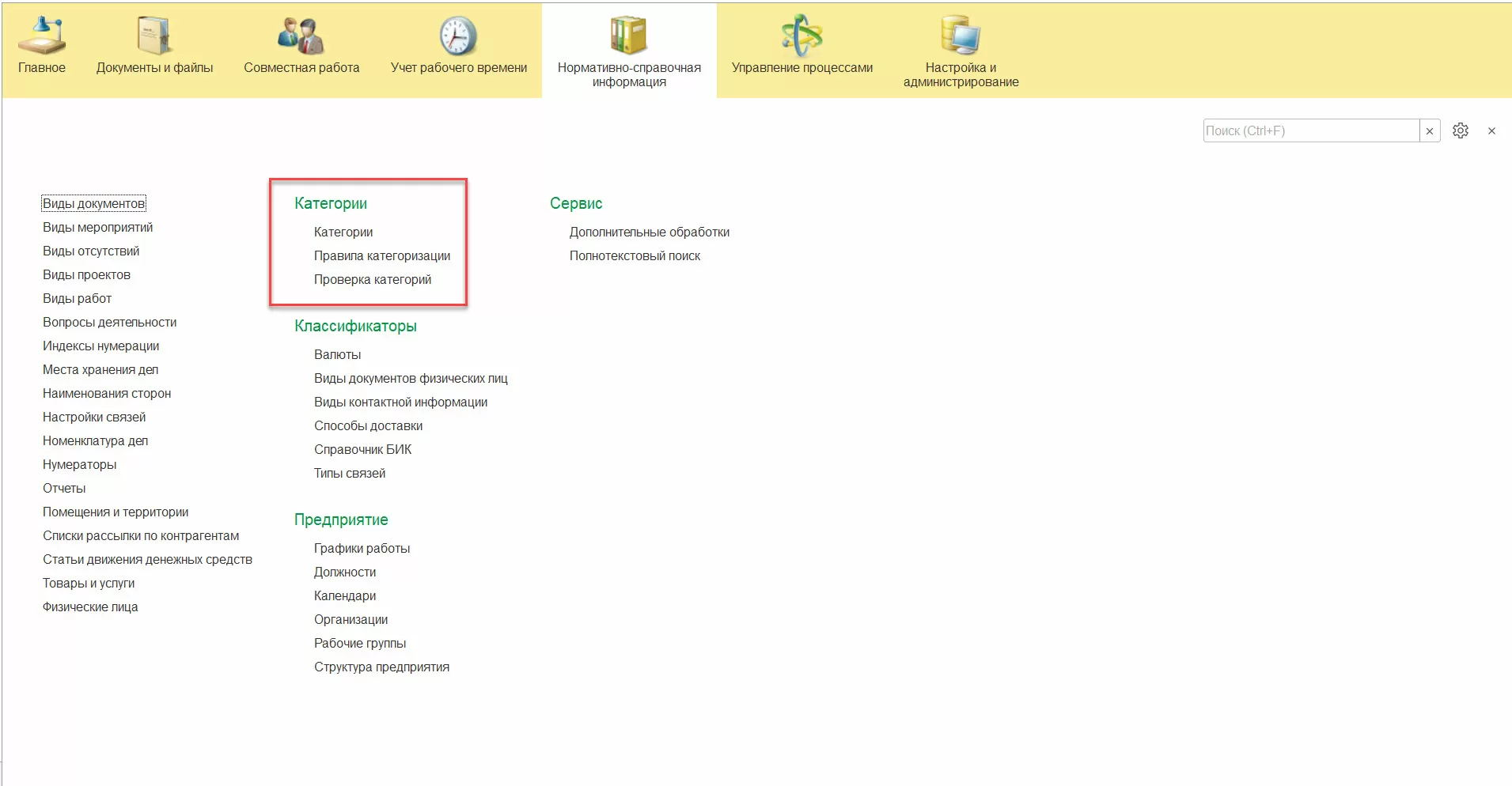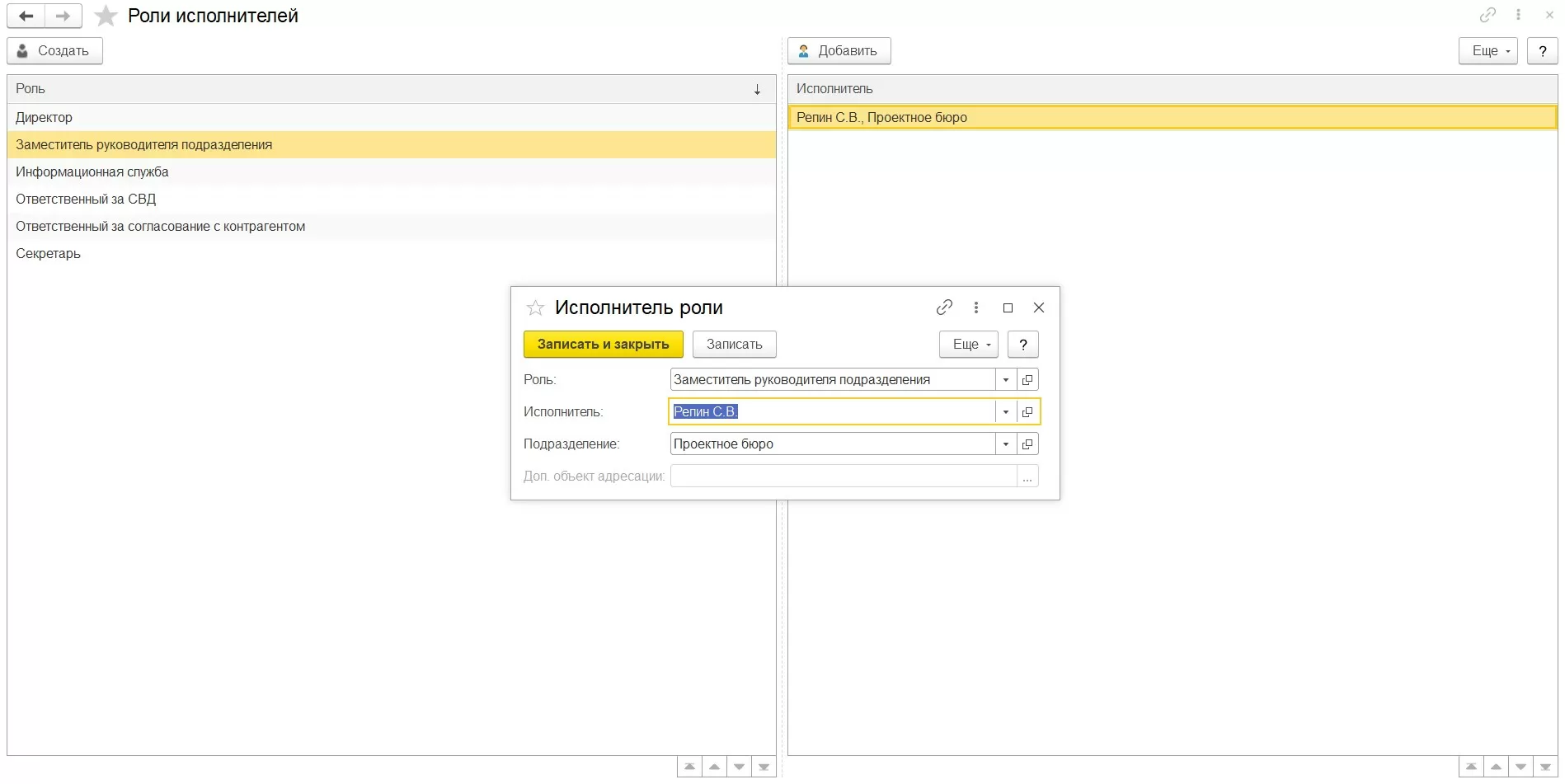В статье раскрываем все этапы организации делопроизводства и документооборота в любой компании независимо от сферы деятельности. В основе лежит экспертный опыт построения бизнес-процессов среднего и крупного бизнеса с их дальнейшей автоматизацией на базе российского программного решения «1С:Документооборот».
Я не случайно выбрал обзор программного продукта «1С:Документооборот 8» с позиции системы управления контентом, поскольку на начальном этапе он многими рассматривается, как «решение для удобной работы с документами», «решение для упорядочивания, систематизации, категоризации документов и файлов, удобного поиска» и т.д. Но возможностей, которыми располагает система, гораздо больше
На сегодняшний день можно найти множество публикаций, посвященных построению процессов делопроизводства и документооборота в государственных учреждениях, органах исполнительной власти, а также в коммерческих предприятиях различных по своим организационно-правовым формам, направлениям деятельности и отраслевым спецификам.
Основная масса этих публикаций направлена в основном на проблематику построения системы управления бумажным и электронным документооборотом. Авторы, имеющие большой опыт по систематизации бумажного делопроизводства и дальнейшей автоматизации в предлагаемых на рынке системах электронного документооборота (СЭД), ограничиваются рассмотрением только методологической стороны вопроса. Методика построения системы управления документами с использованием программы «1С:Документооборот 8» представляет собой некую общую последовательность этапов, которая применяется практически во всех организациях. В качестве примера выделим самые основные этапы:
- аудит существующего документооборота в организации;
- организация работы с бумажными документами;
- организация работы с электронными документами;
- автоматизация работы с корреспонденцией;
- автоматизация договорной работы;
- автоматизация распорядительной деятельности;
- автоматизация деятельности подразделений по заявкам;
- автоматизация прохождения служебных записок;
- автоматизация прохождения документов по кадровой работе, хозяйственной деятельности и т.д.;
- организация мониторинга работы с документами и контроля их исполнения.
Для того, чтобы организовать делопроизводство и документооборот с нуля, представленных выше этапов недостаточно, поскольку они не предполагают решения технических вопросов, которые должны быть рассмотрены и проработаны еще до внедрения СЭД. Качественная проработка и решение именно технических вопросов на первоначальном этапе является главным залогом успеха дальнейшего внедрения системы управления контентом (ECM), которой и является «1С:Документооборот 8».
1С:ДО становится неким «ядром», «кровеносной системой» всей организации, и от того, насколько качественно решен вопрос оптимизации системы документооборота, настолько эффективно будет работать организация. Объем документов, видов документов компании увеличивается, растет количество маршрутов обработки документов, непрерывно требуя совершенствования и улучшения внутренних бизнес-процессов. Все это должна и может обеспечивать ECM-система от 1С.
Если изначально автоматизируется работа с входящими, исходящими и внутренними документами, то дальше уже идет автоматизация бизнес-процессов, регламентированной отправки отчетов сотрудникам. Пользователи делятся новостями, проводимыми акциями организации, ведут переписку с контрагентами. Таким образом, продолжается раскрытие потенциала программного решения в условиях конкретной организации. И для полного его раскрытия необходимо проработать технические вопросы еще до внедрения системы. Нужно как бы заглянуть вперед, чтобы в нужный момент не испытывать технических ограничений, связанных с вопросами оптимизации системы в целом.
Далее в привычном нам понимании методики построения делопроизводства и внедрения документооборота мы не будем отходить от общепринятой и всем понятной последовательности работ, а сделаем следующее: каждый рассматриваемый этап мы дополним анализом технических вопросов и их решением.
Постановка процессов документооборота. Методологическая основа для внедрения 1С:ДОПодготовительные работы по технической части
К подготовительным техническим работам относятся те, которые затрагивают важные аспекты внедрения информационной системы.
Уровень Hardware
Анализ рабочих мест ключевых пользователей. При данном вопросе необходимо учитывать специфику работы отдельно взятого пользователя, используемое им основное и периферийное оборудование. Например, у пользователя, ответственного за регистрацию входящих документов в бумажном и электронном виде, установлены сканер и принтер, которые работают только с 32-битной версией тонкого клиента «1С:Предприятие», и если мы установим 64-битную версию, то полноценно выполнять работу он не сможет. В таком случае мы можем получить обратный эффект от внедрения новой СЭД в виде негативного отзыва. В аналогичных случаях лучше подготовиться и предусмотреть подобные ситуации заблаговременно.
Анализ конфигурации сервера:
- сведения о необходимой и имеющейся процессорной мощности отвечают на главный вопрос: «Хватит ли вычислительной мощности сервера?». Если, например, в организации используется несколько информационных систем на одном сервере такие как «1С:ERP», «1С:Бухгалтерия», «1С:Зарплата и управление персоналом» и все системы являются требовательны к процессорной мощности, то анализ нагрузки процессора будет не лишним;
- сведения о необходимом и имеющимся устройстве дисковой подсистемы. Анализ включает в себя описание и основные характеристики моделей дисковых устройств, используемый способ объединения нескольких физических дисковых устройств в логический модуль, RAID-массив, для повышения отказоустойчивости;
- сведения о необходимом и имеющемся объеме дискового пространства для информационной базы (ИБ), который необходимо выделить в необходимом количестве с запасом в соответствии с возможным прогнозным увеличением размера базы;
- сведения о необходимом и имеющемся объеме дискового пространства для файлового тома ИБ, который необходимо выделить с учетом понимания примерного объема документов за год или месяц. Как правило, измеряется объем электронного архива всех документов за год и закладывается запас в процентном соотношении;
- сведения о необходимом и имеющемся объеме дискового пространства для копий ИБ и файлового тома ИБ выбираются, исходя из того, с какой частотой будут создаваться копии: ежедневно один раз, ежедневно каждый час. При высоком объеме документов и интенсивной изменчивости данных в некоторых организациях резервирование может осуществляться ежедневно каждые 30 минут;
- сведения о необходимом и имеющимся объеме оперативной памяти дадут ответ на вопрос очень близкий по смыслу к самому первому нашему вопросу: «Насколько оперативно можно будет работать в программе, в нескольких программах одновременно и в многопользовательском режиме, например, при количестве одновременно работающих пользователей более 100 человек?»
Оптимизация ресурсов сервера и рабочих мест пользователей – это заключительная немаловажная техническая работа, которая проводится после получения результатов проработки первых двух пунктов. Необходимо ли выполнить апгрейд аппаратной части сервера и что именно нужно сделать? Необходимо ли выполнить апгрейд рабочих мест пользователей, закупить необходимые периферийные устройства, комплектующие? Примерно такие вопросы мы решим в этом разделе.
самые свежие новости 1 раз в месяц
Уровень Software
Система СЭД взаимодействует с сопутствующими программными компонентами на клиентском и серверном уровне: совместимым с «1С:Документооборот 8» пакетом офисных программ, совместимыми компонентами для работы и распознавания текстовых образов, например, ImageMagic, CuneiForm, электронно-цифровыми подписями, сервисами электронной отчетности, такими как «1С:ЭДО», «Такском».
Есть в компании пользователи, работающие в офисе и им удобно работать через тонкий клиент, а есть и те, кто работает дистанционно, то в таком случае больше всего подходит использование web-клиента. В этом разделе мы берем во внимание вопросы удобства пользователей, эргономики и производительности при работе с СЭД.
В соответствии с вышеизложенным, мы можем сделать следующий вывод: после планомерно проведенных работ по данному этапу мы можем приступать к методологической части построения автоматизированной информационной системы делопроизводства и документооборота.
Мы подготовили качественную платформу для дальнейшего раскрытия потенциала данного программного решения, предназначенного не только для основных задач: управления бумажным документооборотом, управления электронным документооборотом, автоматизации бизнес-процессов и контроля исполнительской дисциплины, но и для задач, свойственных системе управления контентом, учитывая дальнейшие перспективы развития в искусстве организационного управления.
Подготовка информационной базы и общие настройки 1С:Документооборота
Мы перешли к самому ответственному этапу, который лежит в основе функционирования СЭД, он является «скелетом» всей механики работы системы. Первоначально необходимо выполнить настройки информационной базы по следующим разделам.
Установка методики документооборота
Главное: устанавливаем типовую методику документооборота. Обращаем внимание на то, что методика предназначена для установки в пустую базу. При установке в заполненную базу уже имеющиеся данные будут дополнены новыми.
Общие настройки
Устанавливаем общие настройки программы, выполняем публикацию информационной базы на web-сервере для использования web-клиента.
Данные предприятия
Заполняем справочник «Должности», регистрируем руководителей подразделений, заполняем организационную структуру предприятия, создаем и регистрируем остальных пользователей. В данном разделе можно создать организации, входящие в состав предприятия, если предприятие состоит из нескольких юридических лиц. Создаем корневые папки справочников «Входящие, исходящие и внутренние документы», «Файлы», при необходимости, папки справочников «Проекты», «Мероприятия», «Форум», «Вопросы деятельности».
Работа с документами и файлами
На данном этапе необходимо собрать достаточный объем информации с качественной степенью детализации для дальнейшего анализа и усовершенствования процедур обработки документов. Помимо основного инструмента - методики сбора информации путем анкетирования подразделений, вовлеченных в процедуры обработки документов, - далее на основе собранной информации можно подготовить маршрутные карты движения документа отдельно для каждого вида документа, заранее подготовив их макеты в табличном редакторе, например, Microsoft Excel.
Для создания видов документов и построения шаблонов процессов по ним желательно использовать базу-прототип для тестирования и корректировок. Алгоритм работы следующий:
- настраиваем хранение файлов в томах,
- устанавливаем на сервере программное обеспечение для работы с файлами,
- вводим и настраиваем виды документов,
- назначаем видам документов соответствующие шаблоны документов,
- добавляем к шаблонам документов шаблоны файлов,
- настраиваем автозаполнение шаблонов файлов,
- выполняем настройку нумераторов и индексов нумерации,
- при необходимости создаем наборы дополнительных реквизитов и сведений.
Тестируем виды документов и процессы к ним, уточняем дополнительные требования, дорабатываем макеты, распечатываем готовый результат в виде полученного шаблона документа, блок-схемы процесса и таблицы этапов с исполнителями и утвержденными сроками, далее согласовываем в каждом отдельно взятом подразделении.
Права доступа
Здесь необходимо настроить систему прав, которая определяется справочниками: «Полномочия», «Грифы доступа», «Рабочие группы», «Права к папкам» и др. Настройка прав ведется параллельно с заполнением информационной базы данными.
Совместная работа
Создаем шаблоны процессов, которые позволяют регламентировать процедуры согласования, исполнения, регистрации и прочие для документов тех или иных видов.
1) Настраиваем ролевую маршрутизацию. Задачи могут быть адресованы персонально или рабочей группе исполнителей, так и с использованием механизма ролевой адресации.
2) Настраиваем условия маршрутизации. На практике внедрения в большинстве случаев необходимо написать некоторое условие или обработчик бизнес-события, в алгоритмах которого далее, например, использовать данные внутреннего документа – это могут быть значения дополнительных реквизитов, типовых реквизитов и т.д. Также при настройке последовательности выполнения действий комплексного бизнес-процесса или настройке состава исполнителей в процессах с несколькими исполнителями возникает необходимость включить/исключить действие или исполнителя при выполнении процесса. Для этого в программе есть так называемые условия маршрутизации, которые могут настраиваться ответственным за работу процессов и задач.
3) Назначаем шаблоны процессов видам документов. Шаблоны процессов используются для обеспечения соблюдения регламента процедур обработки документов тех или иных видов. Для создания нового шаблона на панели действий списка шаблонов предусмотрена кнопка Создать. При этом открывается карточка нового шаблона, в которой необходимо:
- указать сведения о шаблоне;
- ввести список согласующих лиц;
- добавить предметы;
- настроить ручной или автоматический запуск процесса по шаблону;
- перейти по гиперссылке «Назначить шаблон видам документов» и т. д.
Настройки процесса. На закладке заполняется список исполнителей, срок исполнения, настраивается отложенный старт процесса и порядок формирования наименования процесса.
Предметы процесса. Закладка служит для управления предметами шаблона процесса. Доступно добавление основных, вспомогательных и заполняемых предметов, настройка видимости, изменение ролей и порядка отображения.
Пользователи могут самостоятельно заполнить процесс данными по шаблону, выбрав его из списка помощника создания процесса. Но удобнее настроить автоматический или ручной запуск процесса по шаблону. Для этого шаблон нужно назначить видам документов с помощью гиперссылки Назначен видам документов в карточке шаблона. Гиперссылка открывает список настроек шаблона процесса для видов документов, которым он назначен. Для создания новой настройки на панели действий предусмотрена кнопка Создать.
В карточке настройки шаблона процесса есть возможность:
- указать вид или группу видов документов, к которым будет автоматически применен шаблон процесса;
- настроить ручной или автоматический запуск процесса.
Вид документа. В поле необходимо указать вид или группу видов документов, которым будет назначен шаблон процесса. Например, при настройке шаблона процесса Согласование договора поставки необходимо выбрать вид документа Договор поставки. В этом случае при создании процесса на основании документа указанного вида данный шаблон будет отображаться в списке Рекомендованные шаблоны.
Или, например, виды документов Договор аренды, Договор подряда и Договор строительства можно объединить в группу Договорная документация и назначить им шаблон процесса.
Действует для организации. В качестве дополнительных настроек можно выбрать организацию, для которой будет действовать шаблон.
Запрет на изменение процесса по шаблону. Для того чтобы поля карточки процесса, заполненные из шаблона, были недоступны для изменения пользователями, необходимо установить флажок «Запретить изменение процессов», созданных по этому шаблону для этого вида документа. В этом случае пользователи смогут поменять только название и описание процесса. Остальные ключевые данные, такие как исполнители, сроки и другие, останутся недоступными для редактирования.
Ручной запуск. Ручной запуск означает, что после указанного в настройках действия программа предложит пользователю запустить процесс по шаблону. Например, после закрытия только что созданного договора поставки программа предложит запустить процесс согласования.
Выбор действия станет доступен после установки флажка «Предлагать запуск при выполнении действия»:
- Закрытие карточки только что созданного внутреннего документа – помощник автоматического запуска процесса появится после того как пользователь закроет карточку документа указанного вида;
- Ручная регистрация внутреннего документа – помощник автоматического запуска процесса появится, после того как пользователь вручную проставит регистрационный номер в карточке документа указанного вида.
Автоматический запуск. После наступления событий, указанных в настройках, процесс запустится автоматически. Например, после регистрации договора аренды оборудования процесс согласования запустится автоматически.
4) Создаем мероприятия в справочнике «Виды мероприятий». Среди мероприятий можно выделить довольно крупный класс мероприятий – протокольное мероприятие. Для протокольных мероприятий доступны некоторые возможности, недоступные для обычных:
- указание секретаря;
- указание председателя;
- ведение протокола;
- установка состояний протокола;
- использование операций протокола.
Секретарь и председатель протокольного мероприятия обладают такими же правами, как и организатор. Они играют особую роль в операциях протокольного мероприятия. Например, задача подготовки протокола направляется секретарю мероприятия.
Для протокола доступна команда заполнения протокола по программе или по предыдущему мероприятию.
Состав протокола мероприятия хранится в табличной части Протокол элемента справочника Мероприятия – хранится номер пункта программы, к которому относится пункт протокола, ссылка на пункт протокола, порядок пунктов протокола.
Для мероприятий предусмотрен определенный набор операций. Операции мероприятия отличаются от обычных процессов по мероприятиям. Доступны следующие операции мероприятия:
- Утвердить программу – направляет программу на утверждение председателю, влияет состояние программы;
- Отправить приглашения – отправляет приглашения участникам мероприятия, влияет на состояние приглашения участников и состояние приглашения на мероприятие. При изменении места проведения или времени в процессе направления приглашений изменяет место и время в мероприятии;
- Запросить материалы – запрашивает материалы у ответственных за пункты программы, влияет на состояние материалов;
- Ознакомить с материалами – отправляет материалы на ознакомление всем участникам, влияет на состояние материалов;
- Провести мероприятие – направляет задачу провести мероприятие председателю, влияет на состояние мероприятия;
- Подготовить протокол – направляет задачу подготовить протокол секретарю, влияет на состояние протокола;
- Согласовать протокол – направляет протокол на согласование всем участникам мероприятия, влияет на состояние протокола;
- Утвердить протокол – направляет протокол на утверждение председателю, влияет на состояние протокола;
- Исполнить протокол – направляет протокол на исполнение, влияет на состояние протокола.
Учет трудозатрат
Ход действий: настроить справочник Виды работ, заполнить Календарь, составить Графики работ, заполнить справочник Виды отсутствий. В «1С:Документообороте» ведется учет отсутствий сотрудников на рабочем месте по любым причинам: в связи с удаленной работой, болезнью, командировкой, отпуском, отгулом и т. п. Информация об отсутствии отображается в карточке сотрудника, адресной книге и календаре. При попытке взаимодействия с отсутствующим вы получите уведомление о датах, причине его отсутствия и имени заместителя (если он указан).
Хранение
Нужно настроить номенклатуру дел, места хранения дел, дела. Номенклатура дел представляет заводимый и используемый по определенному регламенту перечень дел, хранящих документы. Использование номенклатуры дел значительно снижает издержки делопроизводства. Автоматизация учета номенклатуры дел дает возможность еще больше снизить трудозатраты применения делопроизводства и позволяет значительно ускорить доступ к документам номенклатуры дел. Далее надо заполнить справочник Помещения и территории.
Загрузка классификаторов
Загрузите классификаторы: Валюты, Банки, Адресный.
Заполнение справочников
Заполните справочники: Типы связей, Товары и услуги, Виды документов физических лиц, Способы доставки, Виды контактной информации, Контрагенты.
Категории
В конце нужно заполнить справочник Категории, создать правила автоматической категоризации. Понятие категорий в «1С:Документооборот КОРП» аналогично понятию тегов в блоге. Это ярлыки, которые могут быть в произвольном количестве прикреплены к документам, файлам и некоторым другим элементам системы для облегчения их поиска. То есть документу или файлу могут быть присвоены определенные теги, по которым и будут работать дополнительные отборы.
Категории включаются соответствующей функциональной опцией в разделе Делопроизводство. Тут же включается автокатегоризация и опция проверки категорий.
После этого в сам список категорий и связанные с ними функции системы можно зайти через раздел НСИ:
В самой категории можно задать список пользователей, которым данная категория будет видна.
Если выставить галку «Это личная категория», то список пользователей виден не будет - категория будет доступна лишь автору. В рабочем месте категорий можно задавать сложные отборы и тем самым выбирать документы "на пересечении" нескольких различных категорий. Также при включенном категорийном учете сами списки документов и файлов можно показывать в представлении категорий.
Личные категории отображаются в списке синим цветом. Категории могут быть установлены файлу или документу вручную по команде Установить категории. Далее нужно будет отметить выбранные категории в отдельном окошке, либо просто перетащить мышкой документ в нужную категорию.
Либо для категории можно настроить правила, по которым файлы и документы будут в нее автоматически попадать. В правилах можно задавать достаточно сложные условия категоризации, например, поиск по ключевым словам наименования.
На случай, когда отдельные файлы или документы не могут быть корректно обработаны по правилам (или, напротив, это исключение из правила), существует механизм проверки категорий. В нем категории можно установить вручную, а также указать необходимость использования для данного документа/файла автоприсвоение категорий. Заметим, что категоризироваться могут не только все виды документов и файлы, но и Контрагенты, Мероприятия, Проекты и Проектные задачи.
Внедрение системы
Когда позади подготовительные работы по техническим вопросам, подготовлена информационная база и произведены общие настройки «1С:Документооборота», можно смело приступать к внедрению системы и начинать пользоваться ее широкими возможностями.
Бесплатная оценка внедрения проекта документооборота от экспертов WiseAdvice-IT!консультация эксперта

самые свежие новости 1 раз в месяц